En este instructivo veremos cómo hacer o crear un curso de prueba en Moodle en pocos y simples pasos.
Al ser una plataforma online, es práctica y útil para el alumno como así también para el profesor.
Moodle, es la sigla de: Modular Object Oriented Distance Learning Enviroment.
Moodle fue pensada y concebida como la plataforma de aprendizaje más importante para educadores, administradores y estudiantes.
Es un sistema integrado único, robusto y seguro usado para crear ambientes de aprendizaje muy eficientes y seguros.
Algunas de las funciones de la plataforma son: gestionar, crear, modificar o eliminar usuarios, cursos y actividades de formación.
Asimismo controlar y hacer seguimiento del proceso de aprendizaje, evaluar, generar informes.
Cómo hacer o crear un curso de prueba en Moodle en pocos y simples pasos.
1.– En primer lugar, abre tu navegador favorito (IExplore, Google Chrome, Firefox, etc), escribe el nombre de tu dominio y seguidamente nombre de usuario y contraseña.
2.- En segundo lugar, iremos a Área personal, Administración del sitio, Desarrollo, Hacer curso de prueba. Definimos los distintos puntos solicitados.
3.- Hacer un curso de prueba.
-Esta herramienta es solamente para uso por desarrolladores y no debería de emplearse en un sitio en producción. Está deshabilitada a menos que la depuración (debugging) se configure a DESARROLLADOR (DEVELOPER). Crea cursos de prueba estándar que incluyen muchas secciones, actividades , y archivos.
-Esto está dirigido a proporcionar una medida estandarizada para revisar la confiabilidad y desempeño de varios componentes del sistema (tales como copia de seguridad y restauración).
-Para usar la herramienta, seleccione un tamaño y escriba un nombre corto. El nombre corto debe ser uno que no esté en uso. (Si escribe uno que está en uso, se lo dirá).
-La herramienta muestra una estimación de qué tan grande será el curso creado y cuánto tiempo llevará crearlo. Estas son estimaciones aproximadas.
-El tamaño del curso ‘M’ (100 secciones) es similar a un curso típico en una institución grande. Esto es útil para probar el rendimiento en condiciones normales.
-El recorrido ‘XL’ es muy grande y es adecuado para probar la confiabilidad en condiciones extremas.
4.- Opciones:
-Nombre corto: el nombre corto del curso (obligatorio)
-Tamaño: el tamaño del sitio generado. Valores aceptados: XS, S, M, L, XL o XXL (obligatorio)
5.- Además de las opciones mencionadas anteriormente, el comando CLI tiene algunas más.
-Use un conjunto de datos fijo: use un conjunto de datos fijo en lugar de datos generados aleatoriamente, útil para generar un conjunto de datos estándar.
-Especificar un límite de tamaño de archivo: limita el tamaño de los archivos generados a la cantidad especificada de bytes; esta configuración puede resultarle útil porque, según el tamaño que seleccione, los cursos pueden usar demasiado espacio en disco.
-Por verificación de paso: omite la verificación del modo de desarrollador.
-Silencioso: no muestra ninguna salida.
6.- Por último pulsamos en Crear curso
Jorge es uno de los integrantes del equipo de guiasdelweb.com, cuenta con muchos años de experiencia en CMS populares como WordPress y Prestashop. Su misión es hacer tu vida más fácil en cuanto a la gestión, administración y mantenimiento de su página web. No le gustan las redes sociales, así que no considera importante indicarte su Twitter o Facebook. Puedes escribirle a jorge [@] guiasdelweb [.] com

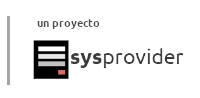
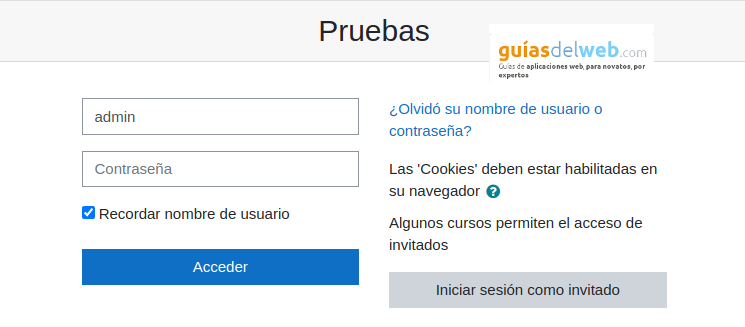
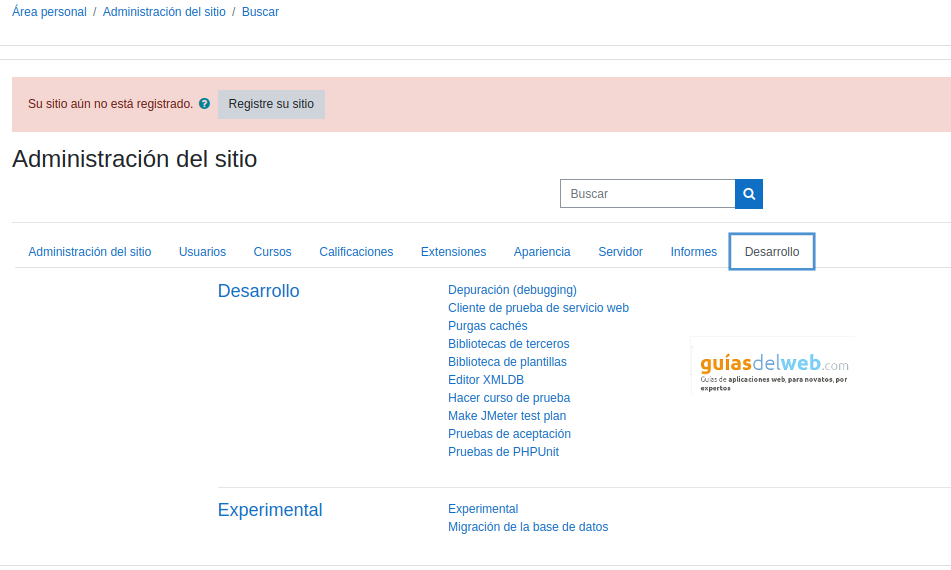
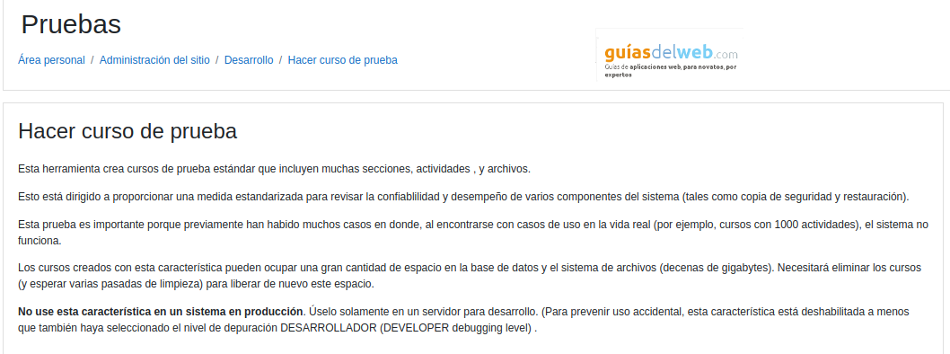
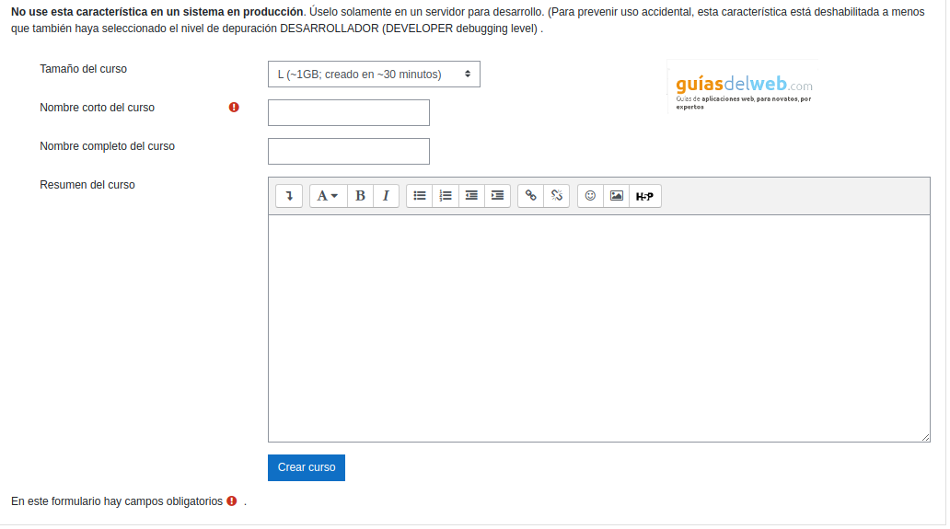

Comentarios de usuarios